学校利用假期对校园一卡通系统进行了升级,增加了“扫码支付”功能,升级完成后原校园卡可以继续使用,新推出的“扫码支付”,可利用手机APP方式开通,可自由选择校园卡和“扫码支付”两种支付方式。目前系统暂不支持微信和支付宝充值和消费功能,待系统升级完毕后即可支持。为解决浴室洗浴无法扫码的问题,增加了预约功能,凭借预约码洗浴即可,原校园卡也可免预约继续使用。校园卡的使用方法与系统升级前相同,下面只介绍“扫码支付”的使用方法。
1、下载安装
扫描图1所示的二维码,下载手机APP“学付宝”,根据手机类型选择相应的版本并安装,安装时建议给予此APP所有使用权限。
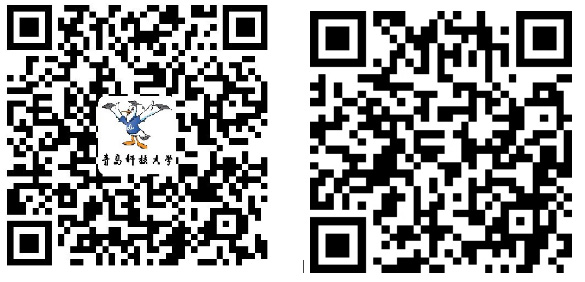
图 1 学付宝官网下载 学付宝校内下载
2、选择学校
点击“学付宝”图标进入APP,选择学校“青岛科技大学”,如图2所示。选择学校后进入登录页面,如图3所示。
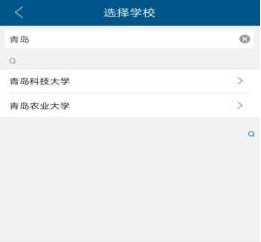
图 2 选择学校
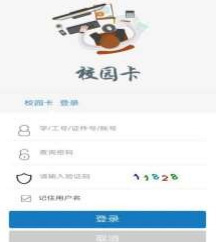
图3 登录
3、登录
(1)登录账号为学号;
(2)登录密码为一卡通查询密码(初始默认为身份证号后6位,末位‘X’的向前顺延一位),如忘记密码请携带有效证件到就近的人工服务点或卡务中心处理。
(3)建议第一次登陆后修改登陆方式,手势解锁或者指纹。点击界面右上角的设置图标,如图4所示,进入账户管理界面,如图5 所示,可以启用手势或者指纹登录。
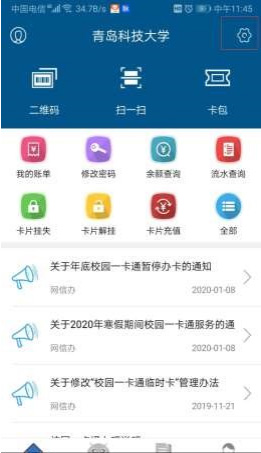
图4 校园卡主界面
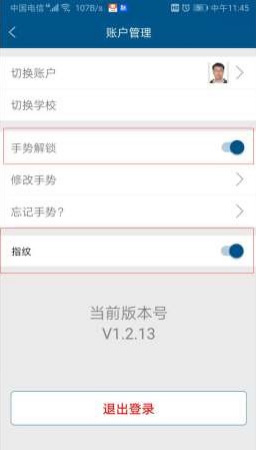
图5 账户管理
4、商户消费使用说明
点击校园卡主界面如图4所示左上角的二维码,将生成的二维码对准POS机的扫码头即可消费,消费完成后POS会有支付成功的提示音,手机同时显示支付成功的信息。
5、浴室预约使用说明
打开手机APP“学付宝”,点击“控水系统”,进入“控水系统”页面,如图6所示,点击“预约”,选择相应的浴室即可实现预约,详细的使用方法请参考该页面的“操作指南”。
6、开水房使用说明
点击学付宝中“控水系统”页面的“扫一扫”,扫描控水器上的二维码扫码进行消费,如图6所示,点击开始即可使用。
在使用过程中,如想暂停,可先按控水器键盘上的“3”键再按“►/‖”键,重复上述操作则可继续出水;如本次消费结束请先按“1”键再按“◄/■”键,如图7所示。(原校园卡可继续使用)
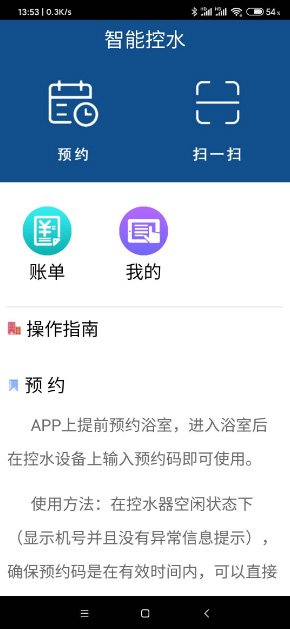
图 6 智能控水页面
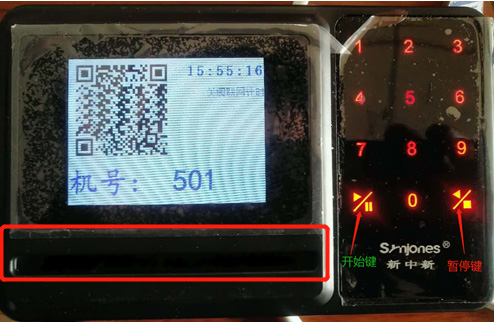
图 7 控水器
7、充值
可通过人工点(按各校区规定扫码或现金支付)、建行网银、手机银行、微信银行进行充值,同时还增加了中行网银(手机银行)充值。“学付宝”中的卡片充值是通过绑定的中行联名卡进行充值(目前仅限教工卡,暂未对学生开放)。
温馨提示:为了减少就餐排队时间,请同学们提前在手机上下载安装“学付宝”app,绑定校园一卡通并提前充值。
网络安全和信息化建设办公室
2020年5月25日